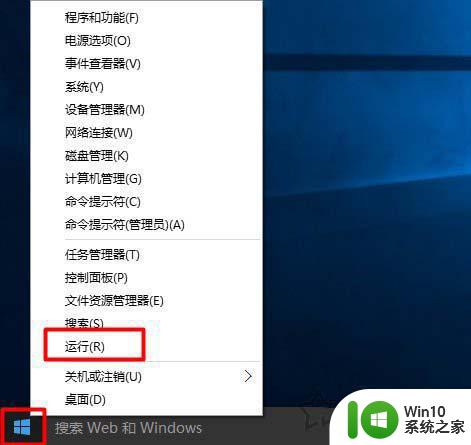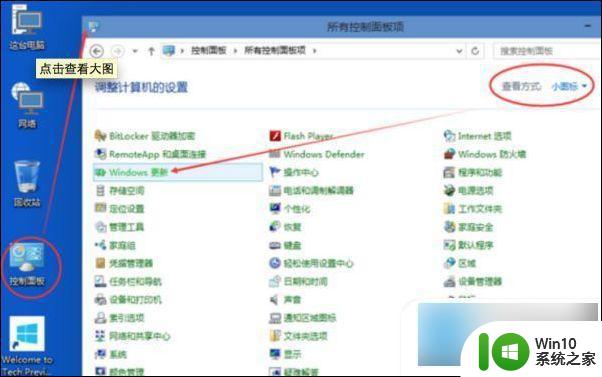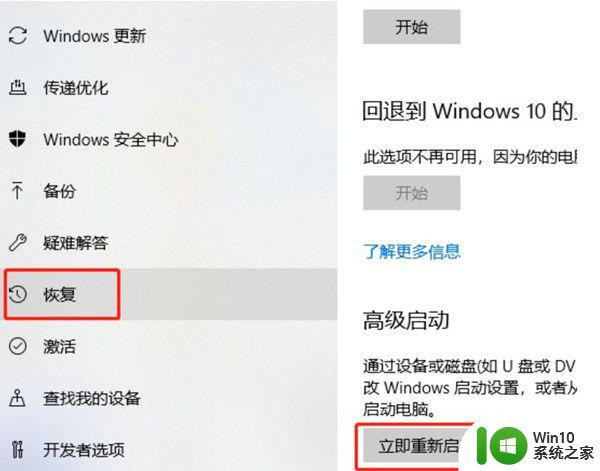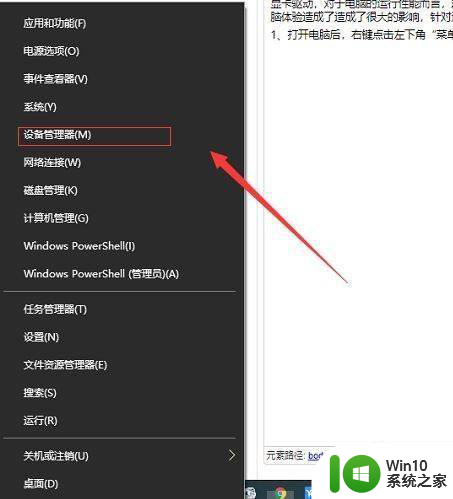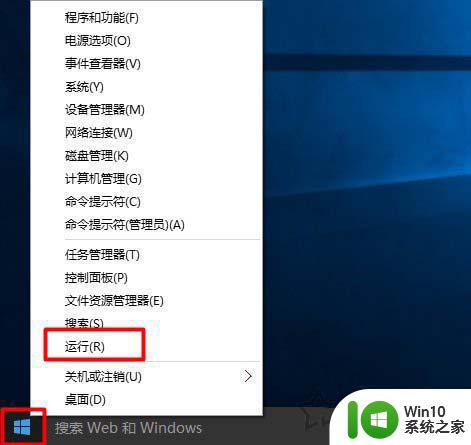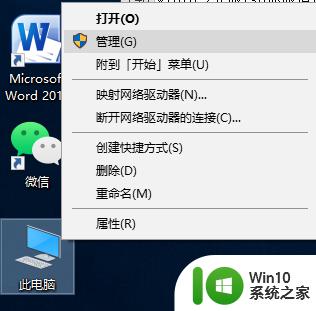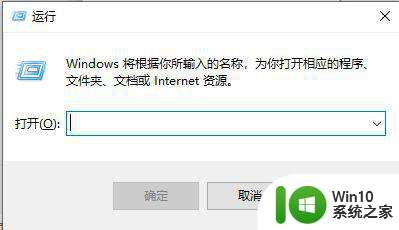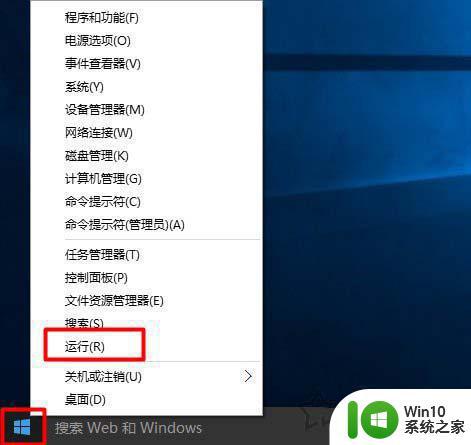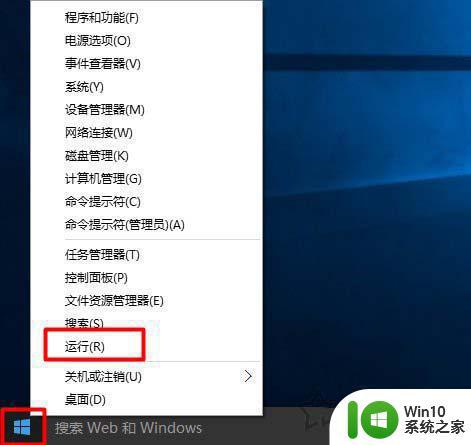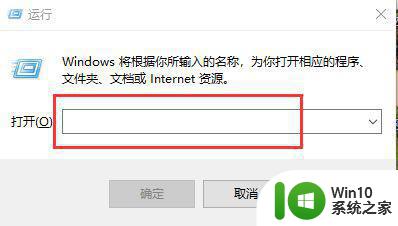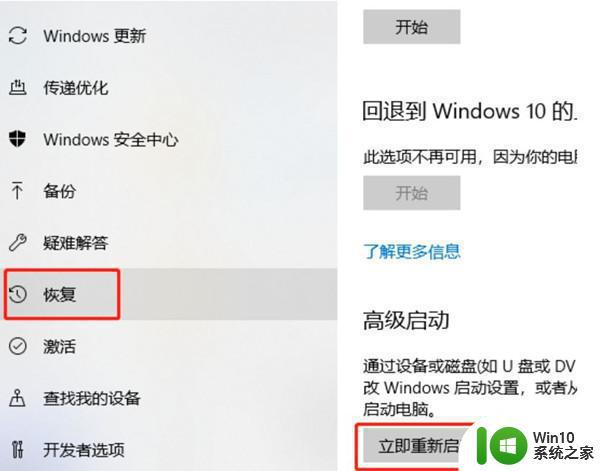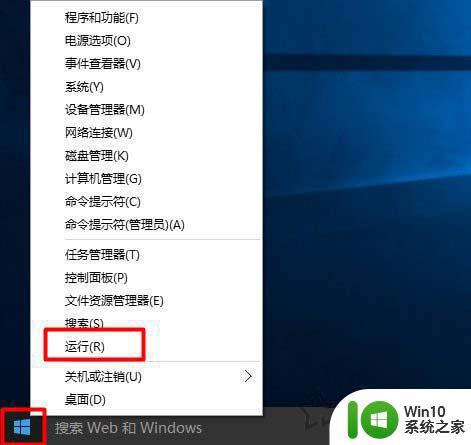华硕显卡驱动与win10系统不兼容的解决方案 华硕显卡驱动与win10系统不兼容什么原因
更新时间:2023-02-14 14:07:36作者:xiaoliu
华硕显卡驱动可以加速显卡程序的运转,是电脑重要组成部分,许多用户反馈华硕显卡驱动与win10系统不兼容的情况怎么办?出现这种问题很有可能是系统版本太低,又或者显卡品牌与其他硬件的品牌不兼容,该如何解决?不要担心现在给大家提供具体解决方案。
1、首先右键电脑左下角的Windows开始键,点击设备管理器。
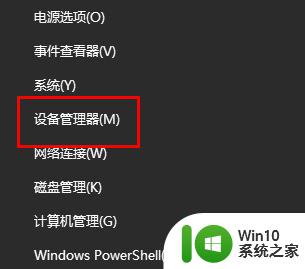
2、在打开的页面中选择显示适配器。
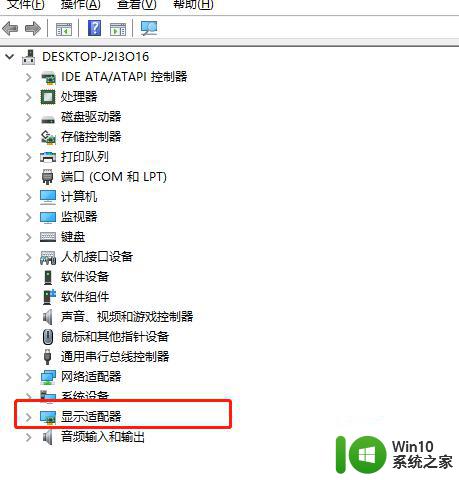
3、右键点击显卡驱动,点击属性。点击驱动程序,在弹出的页面中可以看到有更新驱动程序。
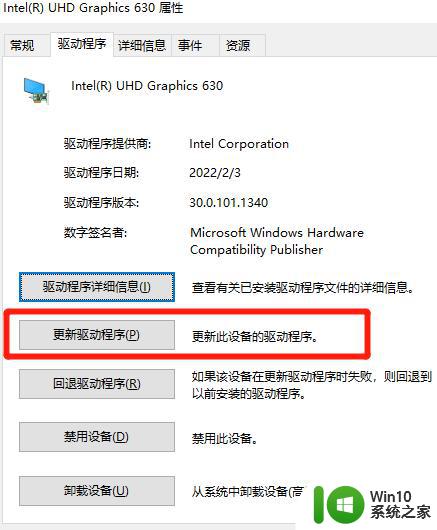
4、选择浏览我的计算机以查找驱动程序。
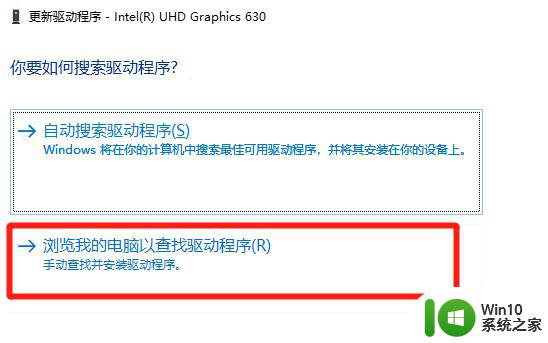
5、把驱动文件所在文件夹的路径粘贴到这里。
利用Windows自带的驱动安装功能,绕过nvidia的安装程序,进行安装。
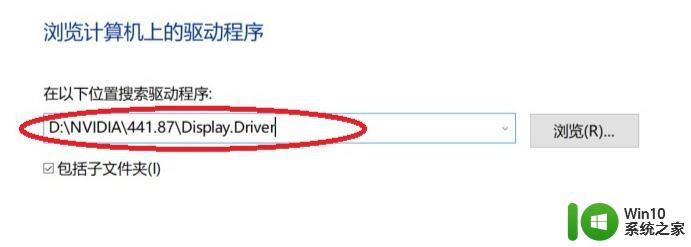
显卡驱动不兼容的原因有很多,首先找到故障原因,然后按照实际情况来解决,希望以上华硕显卡驱动与win10系统不兼容什么原因能帮助到大家。